Cei care au instalat Windows 10 au observat ca, imediat dupa primul update, pe care l-au primit in PC Settings, o animatie si-a facut aparitia. Mai degraba este o animatie care copiaza in proportie de 90% pe cea din MAC OS X.
Efectul nu este acelasi, insa ideea este clar preluata de la acestia, din punctul meu de vedere.
Mi-a fost greu sa ma obisnuiesc cu ea, pe mine ma enerveaza la culme chiar si animatia din MAC OS X, tocmai de aceea am dezactivat-o. Si pe Windows se poate dezactiva foarte simplu.
Pentru cei care nu au inteles sau nu au Windows 10, mai jos va arat animatia de care vorbeam.
Cum dezactivez animatia din Windows 10?
Foarte simplu se dezactiveaza, trebuie sa apasam combinatia de taste Windows+Pause/Break sau folosindu-ne de Windows+X si selectam System.
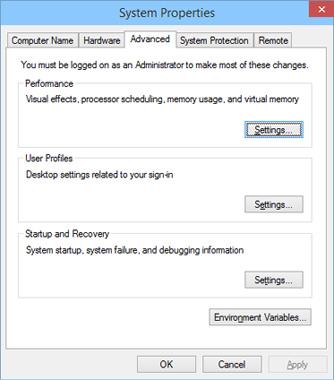
Se va deschide System Properties, iar aici trebuie sa mergem la Advanced, ca mai apoi sa alegem sectiunea Performance si sa apasam pe Settings.
Se va deschide o noua fereastra, cu Performance Options in care ne putem alege ce animatii dorim sa apara, daca vrem preview pentru iconite sau alte efecte. Toate acestea, intr-o mica masura afecteaza performanta sistemului de operare, il ingreuneaza un pic. Cel mai bine observa cei care au calculatoare mai vechi, carora le ingreuneaza orice „miscare mai complicata”.
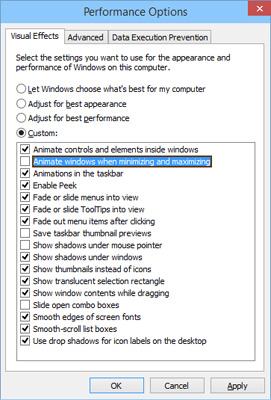
Asa cum vedeti si in poza de mai sus avem Animate windows when minimizing and maximizing. Aceasta optiune o putem activa sau dezactiva daca dorim sa nu ne mai apara acele efecte. Daca dezactivati si altceva si nu mai stiti ce ati „stricat” pe acolo, puteti foarte simplu sa selectati Let Windows choose what is best for my computer, iar atunci Windows-ul isi va alege preferintele automat, in functie de performantele calculatorului.

Adaugă un comentariu